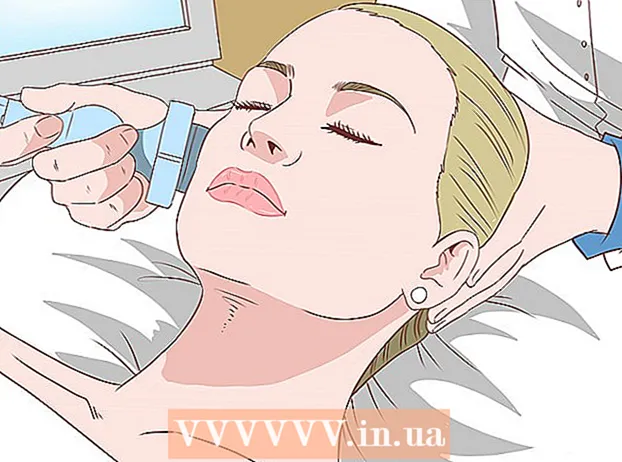Συγγραφέας:
Joan Hall
Ημερομηνία Δημιουργίας:
1 Φεβρουάριος 2021
Ημερομηνία Ενημέρωσης:
1 Ιούλιος 2024

Περιεχόμενο
- Βήματα
- Μέθοδος 1 από 2: Ξεκινώντας: Δημιουργία αντιγράφων ασφαλείας και εγκατάσταση όλων των απαραίτητων προγραμμάτων
- Μέθοδος 2 από 2: Εγκατάσταση του Modloader
- Συμβουλές
- Προειδοποιήσεις
Έχετε δοκιμάσει ποτέ να εγκαταστήσετε το Modloader του Risugami και έχετε μια μαύρη οθόνη σφάλματος; Το Modloader θα σας βοηθήσει να διαχειριστείτε διαφορετικά mods που είναι εγκατεστημένα στον σκληρό σας δίσκο ταυτόχρονα, καθιστώντας το απαραίτητο για τους παίκτες του Minecraft. Το μόνο πρόβλημα είναι ότι αν δεν ξέρετε τι κάνετε, η εγκατάσταση μπορεί να είναι δύσκολη. Ευτυχώς, η ίδια η διαδικασία δεν είναι ιδιαίτερα δύσκολη, οπότε απλώς ακολουθήστε τα παρακάτω βήματα για να μάθετε πώς να εγκαταστήσετε το Modloader για το Minecraft.
Βήματα
Μέθοδος 1 από 2: Ξεκινώντας: Δημιουργία αντιγράφων ασφαλείας και εγκατάσταση όλων των απαραίτητων προγραμμάτων
 1 Είναι σημαντικό να δημιουργήσετε ένα αντίγραφο ασφαλείας του αρχείου jar του minecraft πριν εγκαταστήσετε νέα mods ή modloader. Βρείτε το αρχείο jar του minecraft στο / [το όνομα χρήστη σας] / AppData / Roaming. Στη συνέχεια, απλά κάντε δεξί κλικ στο αρχείο jar του minecraft. Δημιουργήστε έναν νέο φάκελο (θα πρέπει να τον ονομάσετε Minecraft Backup) οπουδήποτε στον σκληρό σας δίσκο και αντιγράψτε το αρχείο minecraft.jar σε αυτόν τον νέο φάκελο. Τέλος, μετονομάστε το αρχείο minecraft.jar σε κάτι σαν "Minecraft Backup".
1 Είναι σημαντικό να δημιουργήσετε ένα αντίγραφο ασφαλείας του αρχείου jar του minecraft πριν εγκαταστήσετε νέα mods ή modloader. Βρείτε το αρχείο jar του minecraft στο / [το όνομα χρήστη σας] / AppData / Roaming. Στη συνέχεια, απλά κάντε δεξί κλικ στο αρχείο jar του minecraft. Δημιουργήστε έναν νέο φάκελο (θα πρέπει να τον ονομάσετε Minecraft Backup) οπουδήποτε στον σκληρό σας δίσκο και αντιγράψτε το αρχείο minecraft.jar σε αυτόν τον νέο φάκελο. Τέλος, μετονομάστε το αρχείο minecraft.jar σε κάτι σαν "Minecraft Backup".  2 Κατεβάστε ένα πρόγραμμα όπως το "WinRAR" εάν δεν το έχετε ήδη. Δεδομένου ότι το Modloader είναι φερμουάρ κατά τη λήψη, θα χρειαστείτε ένα πρόγραμμα για να αποσυμπιέσετε το αρχείο μόλις το κατεβάσετε. Το WinRAR ή το 7-Zip είναι δωρεάν για λήψη και χρήση (το WinRar μπορεί να σας ζητήσει να πληρώσετε για να το χρησιμοποιήσετε, αλλά μπορείτε ακόμα να χρησιμοποιήσετε το πρόγραμμα χωρίς να ξοδέψετε δεκάρα).
2 Κατεβάστε ένα πρόγραμμα όπως το "WinRAR" εάν δεν το έχετε ήδη. Δεδομένου ότι το Modloader είναι φερμουάρ κατά τη λήψη, θα χρειαστείτε ένα πρόγραμμα για να αποσυμπιέσετε το αρχείο μόλις το κατεβάσετε. Το WinRAR ή το 7-Zip είναι δωρεάν για λήψη και χρήση (το WinRar μπορεί να σας ζητήσει να πληρώσετε για να το χρησιμοποιήσετε, αλλά μπορείτε ακόμα να χρησιμοποιήσετε το πρόγραμμα χωρίς να ξοδέψετε δεκάρα).  3 Κατεβάστε το Modloader αν δεν το έχετε κατεβάσει ακόμα. Το Modloader Risugami είναι ένα πρόγραμμα που εξαλείφει τις συγκρούσεις μεταξύ των mods, οι οποίες μπορεί να είναι απαραίτητες εάν έχετε εγκαταστήσει ταυτόχρονα πολλά mods. Μπορείτε να κατεβάσετε το Modloader εδώ.
3 Κατεβάστε το Modloader αν δεν το έχετε κατεβάσει ακόμα. Το Modloader Risugami είναι ένα πρόγραμμα που εξαλείφει τις συγκρούσεις μεταξύ των mods, οι οποίες μπορεί να είναι απαραίτητες εάν έχετε εγκαταστήσει ταυτόχρονα πολλά mods. Μπορείτε να κατεβάσετε το Modloader εδώ. - Μην ξεχάσετε να κατεβάσετε την έκδοση Modloader που ταιριάζει με την έκδοση Minecraft. Για παράδειγμα, εάν έχετε εγκαταστήσει το Minecraft 1.5, θα πρέπει να κάνετε λήψη του Modloader 1.5.
Μέθοδος 2 από 2: Εγκατάσταση του Modloader
 1 Αποσυμπιέστε το Modloader χρησιμοποιώντας ένα πρόγραμμα zip. Κάντε δεξί κλικ στο Modloader και, στη συνέχεια, επιλέξτε Άνοιγμα με → WinRar (ή άλλο πρόγραμμα αρχειοθέτησης). Αυτά είναι τα αρχεία σας .class. Κρατήστε αυτό το παράθυρο ανοιχτό.
1 Αποσυμπιέστε το Modloader χρησιμοποιώντας ένα πρόγραμμα zip. Κάντε δεξί κλικ στο Modloader και, στη συνέχεια, επιλέξτε Άνοιγμα με → WinRar (ή άλλο πρόγραμμα αρχειοθέτησης). Αυτά είναι τα αρχεία σας .class. Κρατήστε αυτό το παράθυρο ανοιχτό.  2 Ανοίξτε το φάκελο Minecraft ακολουθώντας τα επόμενα τρία βήματα, ανάλογα με το λειτουργικό σας σύστημα.
2 Ανοίξτε το φάκελο Minecraft ακολουθώντας τα επόμενα τρία βήματα, ανάλογα με το λειτουργικό σας σύστημα.- Στα Windows XP: Κάντε κλικ στο μενού Έναρξη και, στη συνέχεια, κάντε κλικ στο "Εκτέλεση". Εισαγάγετε "% appdata%" και κάντε κλικ στο "Περιαγωγή". Το Minecraft πρέπει να βρίσκεται στον πρώτο φάκελο. Ανοίξτε το.
- Windows Vista / 7: Κάντε κλικ στο κουμπί "Έναρξη", εισαγάγετε "% appdata%" στη γραμμή αναζήτησης και κάντε κλικ στο "Περιαγωγή".
- Στο Linux Ubuntu (η διαδικασία θα πρέπει να είναι η ίδια σε άλλες εκδόσεις του Linux): Ανοίξτε τον αρχικό φάκελο. Αναζητήστε το αρχείο Minecraft. Σημείωση: εάν δεν βλέπετε αυτόν το φάκελο, ενεργοποιήστε την επιλογή "Εμφάνιση κρυφών αρχείων". Όταν βρείτε τον φάκελο, ανοίξτε το Minecraft.
 3 Ανοίξτε το φάκελο "Κάδος" κάνοντας διπλό κλικ σε αυτόν.
3 Ανοίξτε το φάκελο "Κάδος" κάνοντας διπλό κλικ σε αυτόν. 4 Ανοίξτε το αρχείο minecraft.jar με το WinRar ή με παρόμοιο πρόγραμμα αρχειοθέτησης. Κάντε δεξί κλικ στο minecraft -> Άνοιγμα με -> WinRar.
4 Ανοίξτε το αρχείο minecraft.jar με το WinRar ή με παρόμοιο πρόγραμμα αρχειοθέτησης. Κάντε δεξί κλικ στο minecraft -> Άνοιγμα με -> WinRar.  5 Διαγράψτε το META-INF. Αυτό το βήμα είναι πολύ σημαντικό. Εάν δεν διαγράψετε σωστά το αρχείο META-INF, ο υπολογιστής θα εμφανίζει μια μαύρη οθόνη κάθε φορά που προσπαθείτε να ξεκινήσετε το Minecraft.
5 Διαγράψτε το META-INF. Αυτό το βήμα είναι πολύ σημαντικό. Εάν δεν διαγράψετε σωστά το αρχείο META-INF, ο υπολογιστής θα εμφανίζει μια μαύρη οθόνη κάθε φορά που προσπαθείτε να ξεκινήσετε το Minecraft.  6 Σύρετε τα αρχεία .class, συμπεριλαμβανομένων των φακέλων, από το φάκελο Modloader στο παράθυρο minecraft.jar.
6 Σύρετε τα αρχεία .class, συμπεριλαμβανομένων των φακέλων, από το φάκελο Modloader στο παράθυρο minecraft.jar. 7 Κλείστε το παράθυρο .jar και εκτελέστε το Minecraft.exe.
7 Κλείστε το παράθυρο .jar και εκτελέστε το Minecraft.exe. 8 Μπείτε και ξεκινήστε το παιχνίδι για σύντομο χρονικό διάστημα. Μόλις περάσει μισό λεπτό, βγείτε από το Minecraft και ελέγξτε ξανά το παράθυρο του minecraft.jar. Εάν δείτε έναν νέο φάκελο που ονομάζεται Mods, η εγκατάσταση του Modloader λειτούργησε. Κατεβάστε mods και συνεχίστε να απολαμβάνετε το Minecraft.
8 Μπείτε και ξεκινήστε το παιχνίδι για σύντομο χρονικό διάστημα. Μόλις περάσει μισό λεπτό, βγείτε από το Minecraft και ελέγξτε ξανά το παράθυρο του minecraft.jar. Εάν δείτε έναν νέο φάκελο που ονομάζεται Mods, η εγκατάσταση του Modloader λειτούργησε. Κατεβάστε mods και συνεχίστε να απολαμβάνετε το Minecraft.
Συμβουλές
- Για να εγκαταστήσετε (τα περισσότερα) mod ακολουθήστε την ίδια μέθοδο. Απαιτείται modloader για ορισμένα mods.
Προειδοποιήσεις
- Εάν διαγράψετε κάτι άλλο αντί του φακέλου META-INF, απλώς διαγράψτε το φάκελο "Bin" και επιστρέψτε στο Minecraft. Δυστυχώς, θα χρειαστεί να επανεγκαταστήσετε τα mods.